软件介绍/功能
软件特色
1、界面友好,直观、易用、 快速便捷。
2、支持所有 Windows 系统 (完美兼容 Windows7 和 Windows 8 /10) 。
3、PicPick官方版支持超过30种语言。
4、所有的功能都完全支持双屏幕环境。
5、PicPick官方版不更改任何注册表内容 ,不访问到系统文件夹
更新日志
PicPick正式版 5.0.3
加强了对Windows10的支持
修复了白板形状问题
修复DropBox文件夹自动保存问题
语言更新
修复已知小问题
PicPick 官方版 5.1.0
更好地支持高DPI设备
修正放大镜在特定设备上太小的问题
安装步骤
1、在小熊下载站下载最新安装包,按提示安装

2、安装进行中,完成即可使用

使用方法
1、打开安装好的软件,用户可以选择合适的截图方式进行截图
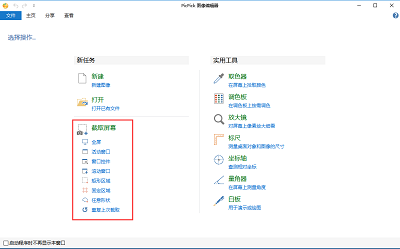
2、截图成功后会出现在如图所示的位置
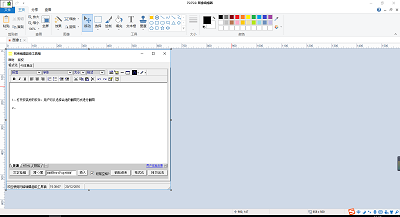
3、用户可以根据自己的需要对截图的图片进行修改
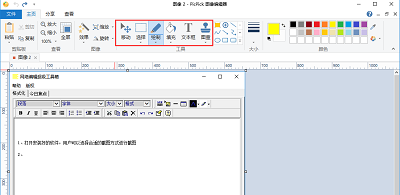
软件问答
如何禁止PicPick随系统启动时运行?
打开PicPick,点击【文件】菜单-【程序选项】。
在【程序选项】的“关于”里找到“系统启动时运行PicPick”将前面的钩去掉,就可以在系统启动时禁止启动PicPick了。
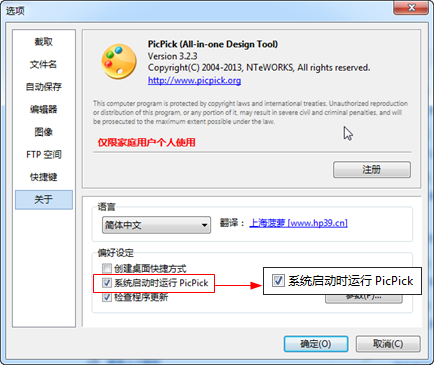
小编寄语
小编个人觉得PicPick官方版很不错,这里给大家介绍下软件的一个高级技巧,自动滚动截屏:操作如下:① 先设置为支持自动滚动:设置→截取→自动滚动:选中“使用自动滚动”;将“滚动延时:xxx毫秒”设大一些。② 把要截取的页面手动滚动到正确位置:如果你希望从头截到尾,则滚动到顶端;如果你希望从中间某位置开始截取,则滚动到此处(或截取全部再删除);如果页面原来已经滚动到末尾,它只截取当前的区域。③ 使用“控件”模式截屏。注:PicPick的自动滚动就是从当前位置开始。中途可以按 ESC 键提前结束截取。
历史版本
- PicPick7.4.0 正式版 多语言 win7或更高版本 2025-08-13
- PicPick7.3.6 正式版 多语言 win7或更高版本 2025-06-17
- PicPick7.3.4 正式版 多语言 win7或更高版本 2025-03-11
- PicPick7.2.9 正式版 多语言 win7或更高版本 2024-12-26
- PicPick7.2.8 正式版 多语言 win7或更高版本 2024-03-06
















